MLA, APA, Chicago
Saviez-vous qu'il est facile de créer une bibliographie basée sur les formats de citation communs dans Microsoft Word? Je décris comment, ci-dessous.
Mais d'abord, permettez-moi de partager l'histoire d'un étudiant ... l'inspiration pour ce poste.
Il y a quelques mois, nous avons demandé aux étudiants sur la façon dont ils écrivent un document de recherche. Jon, un étudiant de première année dans un collège communautaire local, venait de terminer un document énorme à long terme qui a compté pour un grand pourcentage de sa note globale dans une classe. Tout en décrivant comment il a écrit ce document, il m'a dit qu'il détestait bibliographies parce qu'il ne se souvenait pas du format approprié pour citer les sources. Ignorant que Word a une solution intégrée à son problème, il avait tourné à une alternative en ligne.
Quand je lui ai parlé du générateur de citation dans Word, il a dit: « Parole fait quoi? Où est ce à? » Aïe.
Comme il est à cette époque de l'année, encore une fois, et les étudiants sont occupés des recherches, la collecte des références et des papiers d'écriture, je pensais que je devais partager cette information avec vous. Donc, si vous êtes comme Jon et n'aimez pas bibliographies, voici comment vous pouvez insérer des citations dans Word et bibliographies format en utilisant des formats courants, tels que MLA. APA. et de style Chicago.
Pour ajouter une citation après une citation:
- Dans votre document Word, cliquez sur l'onglet Références dans le ruban.
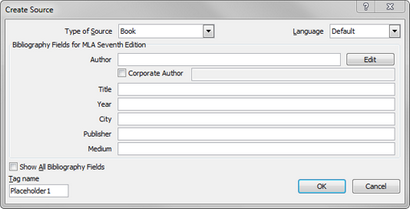
Lorsque vous avez terminé ces étapes, la citation est ajoutée au bouton Insérer Citation, donc la prochaine fois que vous citez cette référence, vous n'avez pas à taper tout à nouveau.
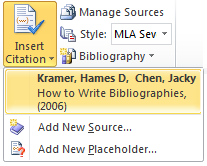
Si vous voulez créer une bibliographie de vos sources, procédez comme suit:
- Cliquez où vous souhaitez insérer une bibliographie. En règle générale, ils sont à la fin d'un document.
- Dans l'onglet Références, dans les citations - groupe Bibliographie, cliquez sur Bibliographie.
- Tout comme la table des matières builder dans Word, vous pouvez sélectionner un format de bibliographie préconçue qui comprend un titre ou vous pouvez simplement cliquez sur Insérer Bibliography ajouter la citation sans titre.
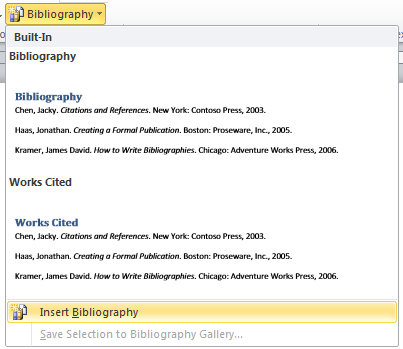
1. Dans le document Word, cliquez sur la citation.
2. Cliquez sur la flèche puis cliquez sur Modifier Citation.
3. Cliquez sur la case Titre et puis cliquez sur OK.
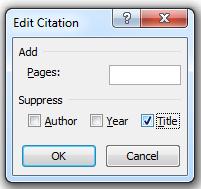
- Jennifer Bost

Commencez avec bureau
Il est le Bureau vous le savez, ainsi que des outils pour vous aider à mieux travailler ensemble, afin que vous puissiez en faire plus et à tout moment, en tout lieu.
Inscrivez-vous pour les mises à jour
Il est le Bureau vous le savez, ainsi que des outils pour vous aider à mieux travailler ensemble, afin que vous puissiez en faire plus et à tout moment, en tout lieu.